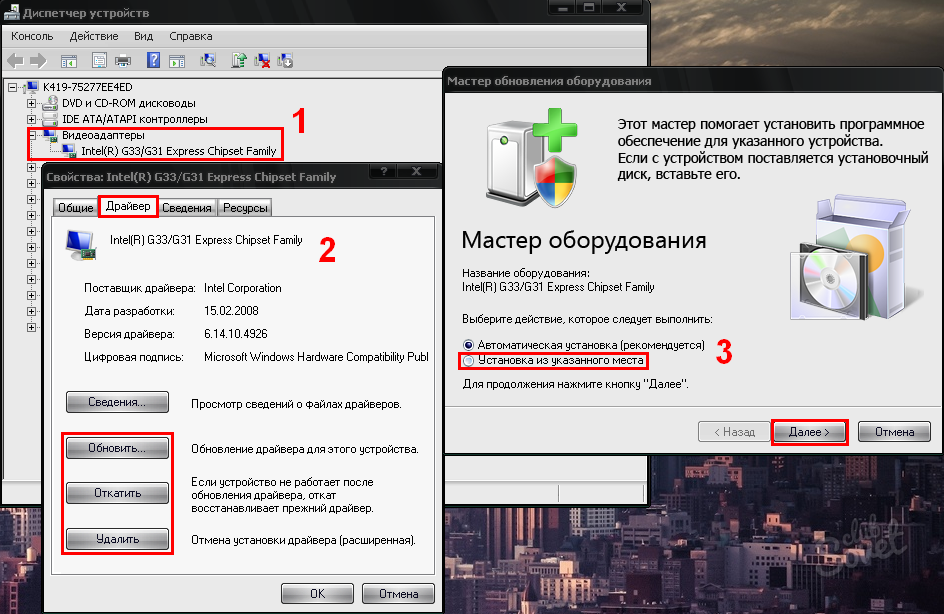Периодическое обновление драйверов на ПК необходимо для оптимизации и улучшения работы различного оборудования и системы в целом. В этой статье вы сможете найти полезные советы по обновлению драйверов на Windows XP, а также узнаете, как это сделать вручную или автоматически.
Всегда актуальные версии драйверов можно самостоятельно найти на сайтах производителей оборудования. Для начала открываем Диспетчер устройств Windows XP, копируем полное название модели интересующего нас устройства из окна его свойств (где во вкладке “Драйвер” также можно увидеть текущую версию установленного драйвера) и выполняем поиск более актуальной версии на сайте производителя. Обращайте внимание на совместимость скачиваемых драйверов с вашей операционной системой. Затем в той же вкладке “Драйвер” окна свойств оборудования нажимаем:- Кнопку “Обновить” для установки нового драйвера поверх старого. Откроется окно Мастера обновления оборудования, где необходимо выбрать ручную установку (как показано на скриншоте ниже) и затем указать путь к папке с новыми драйверами. Аналогичную операцию можно выполнить и путем запуска автоматического установщика, если таков есть в пакете скачанных драйверов.
- Кнопку “Откатить”, если установка новых драйверов спровоцировала нестабильную работу оборудования или системы в целом. Эта функция восстанавливает предыдущую версию драйвера устройства.
- Кнопку “Удалить” для полного удаления драйвера и всего дополнительного программного обеспечения для этого устройства. Для “чистой” установки новых драйверов рекомендуется сначала выполнить удаление старых с помощью этой команды.
Полагаться ли полностью на работу специальной программы или заниматься поисками и обновлением драйверов автоматически – решать вам. Так или иначе, не забывайте на всякий случай делать точки восстановления системы перед обновлением драйверов.